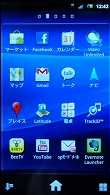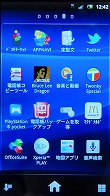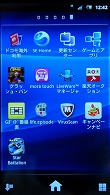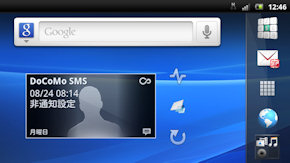写真で解説する「Xperia PLAY SO-01D」(1/2 ページ)
ゲーム機能に注力したソニー・エリクソン・モバイルコミュニケーションズの「Xperia PLAY SO-01D」。十字キー/△○×□キー/タッチパッド/R・Lキーなどのゲームキーパッドを搭載しており、快適にゲームを遊べる。年内に開始予定のAndroid向け「PlayStation Store」に配信される初代プレイステーション用ゲーム、ゲームロフトやGMOなどが配信するXperia PLAYのゲームキーパッド対応ゲームなど、日本ユーザー向けに豊富なコンテンツもそろえた。その見どころを写真でお届けしよう。なお、ここで紹介した端末は試作機のため、実際の製品とは仕様が異なる可能性があることをご了承いただきたい。

 裏面にはおなじみの「XPERIA」ロゴがある。ドコモ版ということで、「NTTdocomo SO-01D」の文字もある(写真=左)。ソニー・エリクソンのスライド端末といえば、裏面にスライドのレールがないモデルが多かったが、Xperia PLAYにはレールがあってちょっと残念?(写真=右)
裏面にはおなじみの「XPERIA」ロゴがある。ドコモ版ということで、「NTTdocomo SO-01D」の文字もある(写真=左)。ソニー・エリクソンのスライド端末といえば、裏面にスライドのレールがないモデルが多かったが、Xperia PLAYにはレールがあってちょっと残念?(写真=右)本体のサイズは約62(幅)×120(高さ)×16.4(厚さ)ミリ、重さは約175グラム。ゲームキーパッド付きの下筐体を装備したことで、110〜130グラムほどが多い最近のスマートフォンと比べると重くなっている。本体を閉じた状態では通常のフルタッチ型スマートフォンとして利用できる。ディスプレイ下のキーは戻る/ホーム/MENUに加えて、Xperia arc/acro/rayにはない検索キーもある。Xperiaシリーズならではの“裏側が丸みを帯びた”ボディも健在で、手にしっかりなじむ。外観は海外版とほぼ同じで、違いは裏面に「NTTdocomo SO-01D」が入っている点のみ。ボディカラーはBlack1色。海外ではWhiteも販売されているが、「Xperia PLAYの主なターゲットである20〜30代男性に好まれる色としてBlackを選んだ」(同社マーケティング部 統括部長の金子克之氏)とのこと。
側面にはR・Lキー、音量調節キー、3.5ミリのイヤフォンジャック、Micro USB端子を備える。ゲームをリッチな音で楽しめるよう、スピーカーは裏面に2つあるステレオ対応となる。arc/acroにはあったMicro HDMI端子は備えていない。HDMI出力ができれば、対応テレビと接続してゲームを大画面で楽しめるが、「テレビ画面を見ながらスマートフォンでゲームを操作するのは難しい」(金子氏)と考え、Xperia PLAYではHDMI出力は非対応としている。ちなみに、東京ゲームショウ2011のソニー・エリクソンブースで展示中のXperia PLAYは、特別にHDMI出力できる仕様となっている。


 ディスプレイ下には戻る/ホーム/MENU/検索キーを装備(写真=左)。バッテリーとリアカバーを外したところ(写真=中)。microSDとSIMスロットは裏面上部にあり、バッテリーを外さなくても着脱できる(写真=右)
ディスプレイ下には戻る/ホーム/MENU/検索キーを装備(写真=左)。バッテリーとリアカバーを外したところ(写真=中)。microSDとSIMスロットは裏面上部にあり、バッテリーを外さなくても着脱できる(写真=右)本体を開くと「Xperia PLAY Game Launcher」(以下、Game Launcher)が自動で立ち上がる。Game Launcherには、ダウンロード済みのゲーム(一般的なAndroid向け・Xperia PLAY専用のゲーム)が並ぶ「Xperia PLAYゲーム」と、ダウンロードされていない、ゲームロフトやGMOなどサードパーティが提供するXperia PLAY専用ゲームが並ぶ「他のゲームを表示」という2つの項目がある。「他のゲームを表示」に表示されるゲームの順番はあらかじめ決まっており、1週間に1回の頻度で更新される。ユーザーが利用するゲームの履歴に応じてゲームを勧めてくれる機能もあると、より便利に使えそうだ。Game Launcher画面の右上にはAndroid マーケットのリンクも表示される。本体を開いてGame Launcherが自動で立ち上がる設定はオフにもできるが、他の機能を割り当てることはできない。PlayStation Storeから入手したゲームは、「PlayStation pocket」ウィジェットから一覧、アクセスできる。
ホーム画面のUI(ユーザーインタフェース)は、基本的にこれまでのXperiaシリーズを踏襲しているが、Xperia PLAYでは横向きの表示が可能で、Game Launcherを終了すると横向きのホーム画面に切り替わる。また、ゲームキーパッドに含まれる十字キーと○×キーは、ホーム画面や設定など、ゲーム以外の操作にも使える場合がある。十字キーではスクロール、○キーは決定、×キーは戻る操作ができる。十字キーからブラウザのスクロールも可能だ。

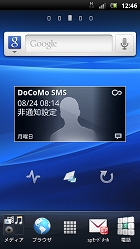
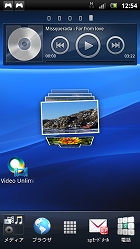
 PlayStation StoreからダウンロードしたゲームにはPlayStation pocketからアクセスできる(写真=左端)。これまでのXperiaシリーズでもおなじみのホーム画面(写真=左中、右中、右端)
PlayStation StoreからダウンロードしたゲームにはPlayStation pocketからアクセスできる(写真=左端)。これまでのXperiaシリーズでもおなじみのホーム画面(写真=左中、右中、右端)関連キーワード
ゲーム | Xperia PLAY SO-01D | Xperia | Xperia(SO-01B) | スマートフォン | ソニー・エリクソン・モバイルコミュニケーションズ | HDMI | ソニー | Android | PLAYSTATION Store | Xperia arc SO-01C | バッテリー | ブラウザ | ディスプレイ | イヤフォン | ゲームロフト | GMOインターネット | Micro USB | プリインストール | 検索 | スピーカー | 東京ゲームショウ2011 | ユーザーインタフェース | NTTドコモ | 東京ゲームショウ | タッチパッド | ウィジェット
Copyright © ITmedia, Inc. All Rights Reserved.
アクセストップ10
- イオシスで初売り 未使用「iPhone 16(128GB)」や「AirPods Pro3」などがお得に (2026年01月06日)
- 2025年、ガジェット好きの筆者が葛藤の末に選んだもの、耐えたもの4選 (2026年01月06日)
- キャリアで“端末のみ”を購入するメリットと注意点【2026年1月版】 ドコモと楽天モバイルが狙い目 (2026年01月07日)
- 「Suicaがないと死ぬ」──SNSで共感呼ぶ利便性とは? 将来は「改札機」すら消える (2026年01月08日)
- Nothing初のエントリースマホ「Phone (3a) Lite」、4万2800円で発売 なぜ、いま市場に投入するのか (2026年01月07日)
- 47都道府県で5G通信が速いところは? ドコモ、au、ソフトバンク、楽天モバイルでICT総研が比較(2026年1月) (2026年01月06日)
- あなたの街の「スマホ決済」キャンペーンまとめ【2026年1月版】〜PayPay、d払い、au PAY、楽天ペイ (2026年01月06日)
- 楽天ペイ、楽天キャッシュ払いのポイント還元率を最大1%に引き下げ 「改悪」の声あふれる (2026年01月07日)
- モトローラ、初の横折りスマートフォン「motorola razr fold」発表 開くと8.1型に (2026年01月07日)
- 生成AI「Grok」の悪用を断罪へ Xが厳格な新指針、法執行機関などと連携 (2026年01月06日)